
人気が高まっているサムスンモデルGalaxy S22 Ultraを使っているユーザーが多いため、様々なニーズが現れました。その中で比較的に多いのは画面共有・画面ミラーリングです。Galaxy S22 Ultraを利用して撮影された動画をパソコンで見たり、資料をPCに映して仕事をしたりができれば、仕事や生活に役立ちます。それゆえに今回はGalaxy S22 Ultra画面をPCに表示する方法を紹介していきます。
Galaxy S22 UltraをPCにミラーリングする方法
ApowerMirror
ApowerMirrorはWindows/MacOS/Android/iOSなど、ほとんどのシステムで動作できる画面ミラーリングアプリです。とてもシンプルな操作方法や様々な実用機能のおかげで、ユーザーがとても多いです。ミラーリング以外にPCからスマホを操作することは一番人気です。他には録画、注釈、ホワイトボード、フルスクリーン、異なるネットワーク接続のデバイス間でミラーリングなどの機能があります。更にスマホやPC、タブレットの画面を直接にテレビに表示可能なので、ライブ配信をより楽しむことができます。ApowerMirrorを利用してサムスンGalaxy S22 UltraをPCにミラーリングする方法は以下です。
- Galaxy S22 UltraとPCにApowerMirrorをインストールします。無料ダウンロード
- 同じネットワークに接続した後、両方からアプリを起動します。Galaxy S22 Ultra側で「ミラーリング」をタップしてPCの名前を検出され、タップして選択します。
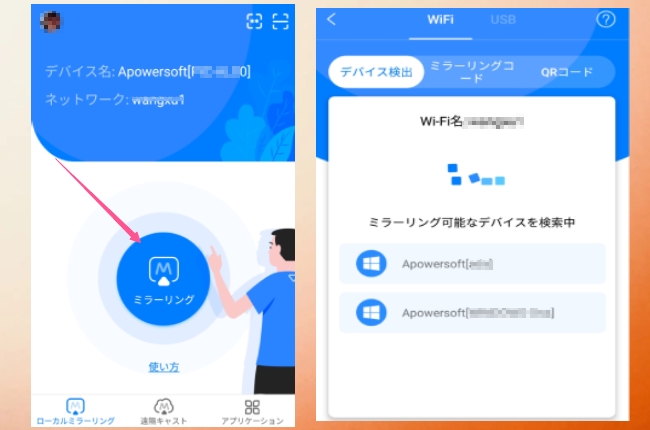
- 「スマホをPCにミラーリング」>「今すぐ開始」の順にタップすれば、Galaxy S22 Ultraの画面がパソコンに映されます。
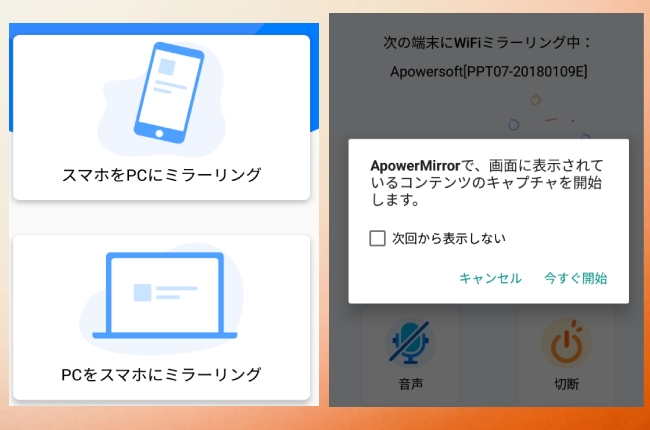
- 有線接続をご希望の場合、Galaxy S22 UltraのUSBケーブル(オリジナル充電用のケーブル)で直接にスマホとPCに接続すればいいです。
LetsView
同じく画面ミラーリングアプリLetsViewを利用しても、Galaxy S22 Ultraの画面をPCに出力することができます。こちらのアプリはApowerMirrorほど機能は多くないですが、無料で利用可能です。使い方はシンプルで有線無線接続も対応しています。対応OSはWindows、MacOS、Android、iOSです。使い方はApowerMirrorとほぼ一緒で、以下の手順をご参考ください。
- Galaxy S22 UltraとPCにApowerMirrorをインストールします。
無料ダウンロード - 同じネットワークに接続した後、両方からアプリを起動します。Galaxy S22 Ultra側で「ミラーリング」をタップしてPCの名前を検出され、タップして選択します。
- そうすればGalaxy S22 Ultraの画面がPCに表示されます。
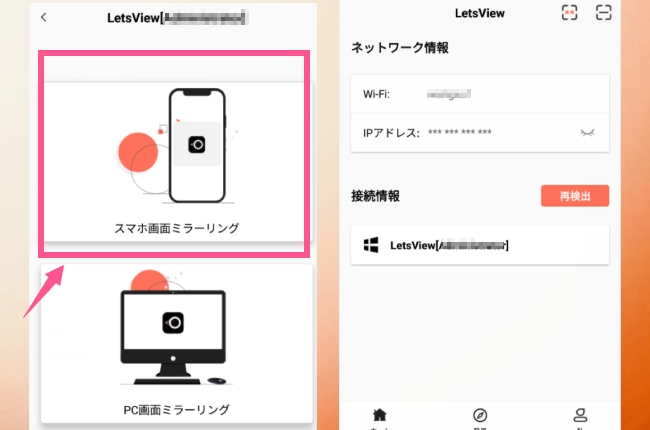
- 無線接続の場合は、USBケーブルで直接に接続すればいいです。
Tenorshare Phone Mirror
Tenorshare Phone MirrorはWindowsとMacに対応する、AndroidデバイスをPCにミラーリング専用のアプリです。スマホをPCにミラーリングしたり、PCからAndroid端末を操作したり、コンテンツ共有したりすることが実現可能です。USBケーブルしか接続できませんから、Samsung Galaxy S22 UltraをPCで見る方法は非常に簡単です。
- パソコンにTenorshare Phone Mirrorをインストールします。
- Galaxy S22 UltraのUSBケーブルでPCとスマホを接続します。
- USBデバッグ有効化された場合、自動的にスマホの画面がPCに映されます。USBデバッグを有効化にしていない場合、ガイドが表示され、それを従って行っていいです。
最後に
サムスンGalaxy S22 Ultra SC-52CをPCにミラーリングする方法は以上でした。機能の大きさや便利性から考えると、ApowerMirrorがおすすめです。有線・無線で接続可能で、更にPCからGalaxy S22 Ultraを操作することもできます。もしご興味があればぜひ試してみてくださいね。

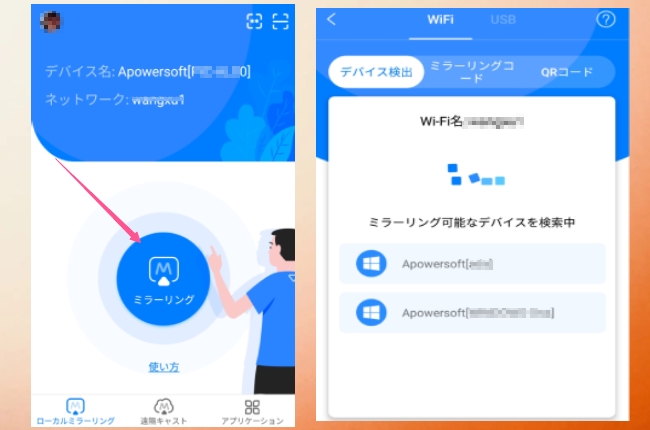
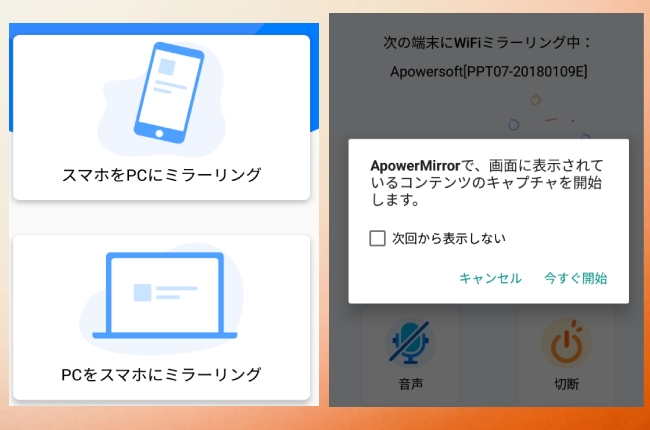
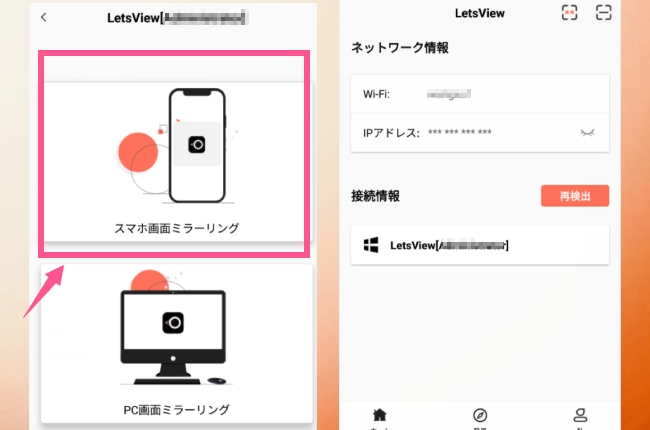

コメントを書く